اگر به دنبال آن هستید که بر روی تصاویر مطلب خود در وردپرس لینک قرار دهید، با آموزش تصویری گذاشتن لینک بر روی تصاویر در وردپرس همراه ما باشید.
روش اول
لینک دادن تصاویر در وردپرس کار بسیار ساده ای است. تنها کافی است از بخش افزودن پرونده چند رسانه ای تصویر خود را آپلود کنید و از سایدبار کناری آن صفحه URL دلخواه خود را در قسمت نشانی اینترنتی وارد کنید.
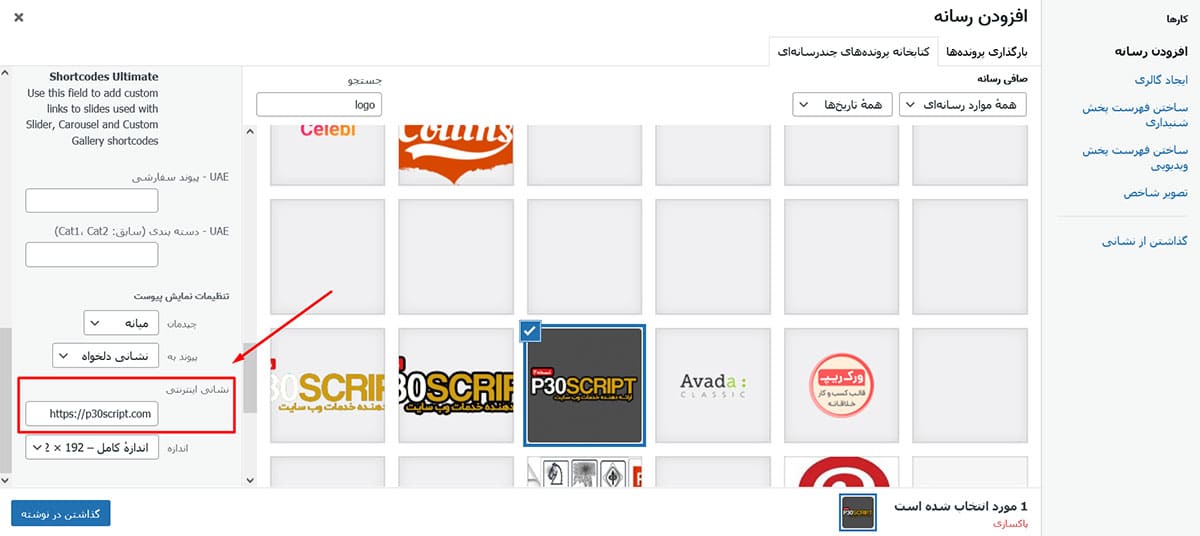
پس از وارد کردن آدرس مورد نظر گزینه گذاشتن در نوشته را بزنید تا عکس لینک دار به مطلب وبسایت شما اضافه شود. این هم از آموزش تصویری گذاشتن لینک بر روی تصاویر در وردپرس!!!
روش دوم
اگر عکس خود را در متن قرار داده اید کافی است روی عکس خود کلیک کرده و طبق تصویر زیر از قسمت منوی بالایی، گزینه گذاشتن / ویرایش پیوند را انتخاب کنید.
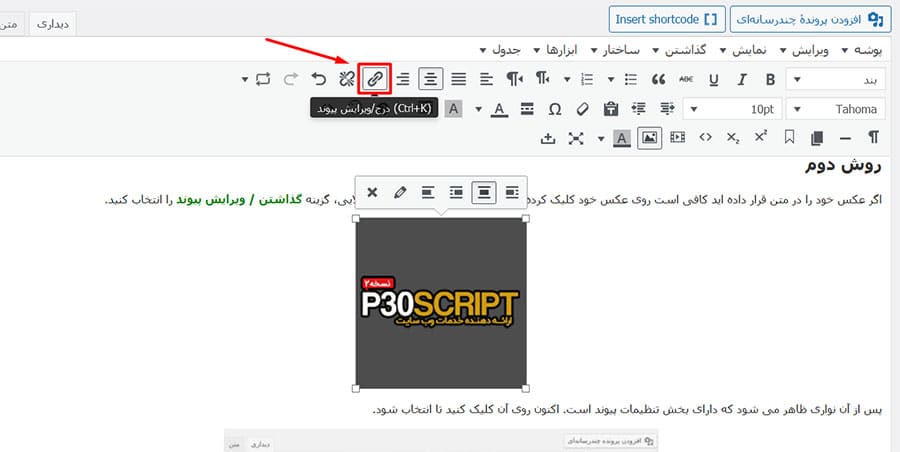
پس از آن نواری ظاهر می شود که دارای بخش تنظیمات پیوند است. اکنون می توانید آدرسی که می خواهید تصویر به آن منتقل شود را طبق تصویر زیر در کادر مشخص شده قرار دهید و دکمه آبی رنگ فلش را برای تایید کلیک کنید.
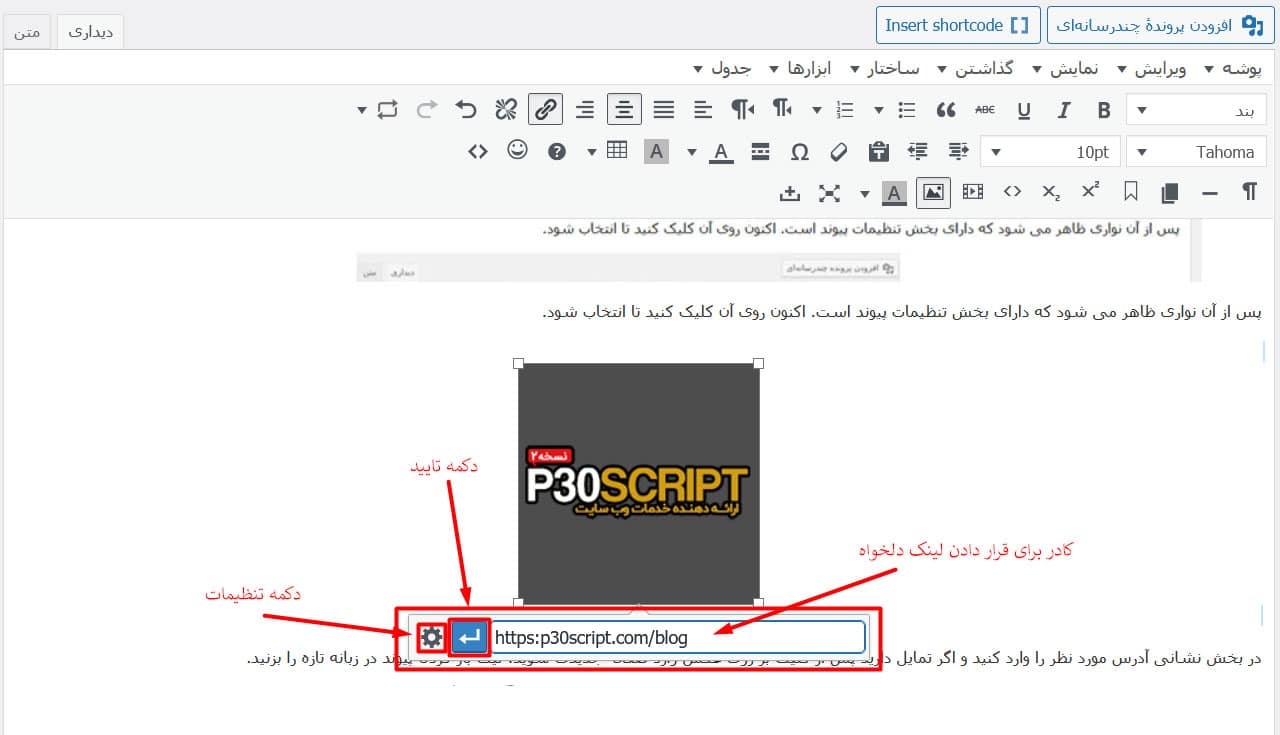
اگر می خواهید پس از کلیک بر روی عکس وارد صفحه جدیدی شوید، بر روی آیکن تنظیمات کلیک کنید و در صفحه جدیدی که همانند تصویر زیر باز می شود تیک باز کردن پیوند در زبانه تازه را بزنید.

لینک دهی تصاویر به صورت خودکار
اما تصور کنید اگر تعداد عکس های مطلبی بسیار زیاد باشد چقدر این کار طاقت فرسا خواهد بود. در این صورت بهتر است از روش لینک دادن خودکار به تصاویر استفاده کرد. برای اینکه مجبور نباشید روی تمامی عکس ها به طور جداگانه لینک قرار دهید کافی است مراحل زیر را طی کنید.
قبل از هرچیز توجه داشته باشید که به هیچ وجه نیاز به نصب افزونه برای این کار نیست. ما قصد داریم با دست کاری هسته وردپرس، بر روی تصاویر به صورت خودکار لینک دهی کنیم. بنابراین دقت زیادی در انجام این کار به خرج دهید.
ابتدا وارد هاست خود شده و از بخش فایل ها گزینه File Manager را انتخاب کنید. پس از آن public_html را انتخاب کرده تا وارد روت هاست شوید. در مرحله بعدی وارد مسیر نصبی وردپرس شده و پوشه wp-admin را باز کنید. بعد از آن فایلی تحت عنوان options.php را مشاهده خواهید کرد که شامل تنظیمات وردپرس است. در ادامه روی این فایل راست کلیک کرده و گزینه Edit را انتخاب کنید. پس از باز شدن صفحه ویرایش عبارت image_default_link_type را جستجو کنید. برای لینک دادن خودکار به تصاویر در وردپرس کافی است عبارت ‘image_default_link_type’, ‘attachment’ را جایگزین آن کنید. از این پس لینک دهی به صورت خودکار بر روی تصاویر شما انجام می شود.
لطفا نظرات خود را در بخش دیدگاه ها با ما به اشتراک بگذارید. امیدواریم این مطلب به کارتان بیاید.



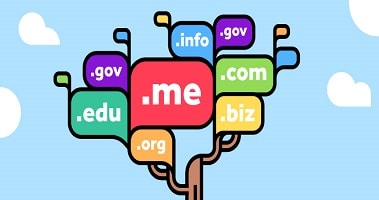




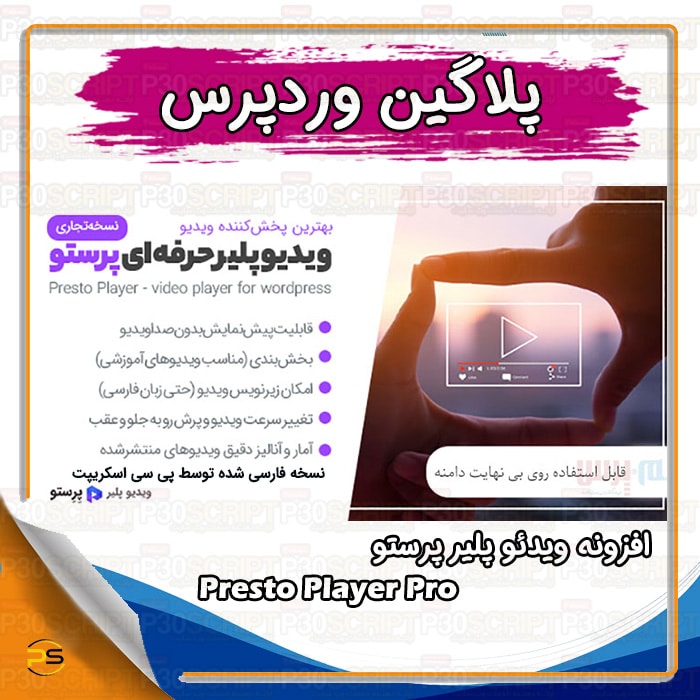

 2210 کاربر
2210 کاربر  688 محصول
688 محصول  412 مطلب
412 مطلب  408 دیدگاه
408 دیدگاه 


من روی عکسهام لینک میزارم جواب نمیده. میتونم روی نوشته هام لینک بزارم اما روی عکسها نمیشه. البته لینک گذاشته میشه ولی وقتی سیو میکنم و وارد صفحه میشم و روی عکس کلیک میکنم جواب نمیده. با همین روش درست میشه؟ یا روش دیگه ای داره؟
با سلام
بله با همین روش درست است
اگر تمایل داشته باشید می توانید اطلاعات ورود به وردپرس خود را از تیکت برای ما ارسال کنید تا همکاران بخش فنی این مورد را برایتان بررسی کنند
شاید اختلالی در وردپرس شما وجود داشته باشد
خب تمام این مراحلی که گفتیدو من رفتم اما اصلا همچین کدی image_default_link_type در قسمت options.php نیست. اونوقت چیکار کنم؟ خودم اضافه کنم؟
با سلام
این قطعه کد دقیقا در همان مسیری که در آموزش عنوان شده است وجود دارد
در وردپرس نسخه 5.9 در لاین 137 فایل options.php قرار دارد
سلام من میخوام تصویر لباس رو برای تبلیغات تو سایت ها قرار بدم باید لینک بذارم ..چه کار کنم؟ ممنون میشم راهنمایی کنید.
با سلام
از وردپرس برای راه اندازی سایت استفاده کرده اید ؟
میخواهید عکس را کجای سایت قرار دهید ؟ در نوشته ها خود قرار دهید ؟